notempty
notempty
notempty Dieser Artikel bezieht sich auf eine nicht mehr aktuelle Version!
notempty
Der Artikel für die neueste Version steht hier
Zu diesem Artikel gibt es bereits eine neuere Version, die sich allerdings auf eine Reseller-Preview bezieht
Konfiguration und Bearbeitung der PPTP-Schnittstelle
Letzte Anpassung: 06.2022
Neu:
- Layoutanpassungen
notempty
Dieser Artikel bezieht sich auf eine Resellerpreview
Internetzugang mit PPTP Konfiguration
In diesem Artikel wird eine PPTP Schnittstelle für eine ADSL Modem Verbindung angelegt. Es handelt sich hierbei nicht um PPTP-VPN, sondern um eine PPPoE Internetverbindung, welche in Österreich und Italien verwendet wird.
Der Unterschied zu einer PPPoE Modemverbindung ist, dass die IP des Modems mit angegeben werden muss.
PPTP Schnittstelle anlegen
Benötigt werden:
- eine nicht genutzte Ethernet Schnittstelle
- entsprechende Zonen
- Zugangsdaten des Internet Providers
Netzwerkschnittstellen | |||
| Um Zugriff auf die Netzwerkkonfiguration der UTM zu erhalten, ist es notwendig, dass eine Administrator-Anmeldung an der Firewall durchgeführt wird und im Menü unter die Netzwerkkonfiguration aufgerufen wird. Anschließend ist der PPTP Schnittstellenassistent zu öffnen, welcher im Bereich Netzwerkschnittstellen durch Betätigen der Schaltfläche aufgerufen wird. |
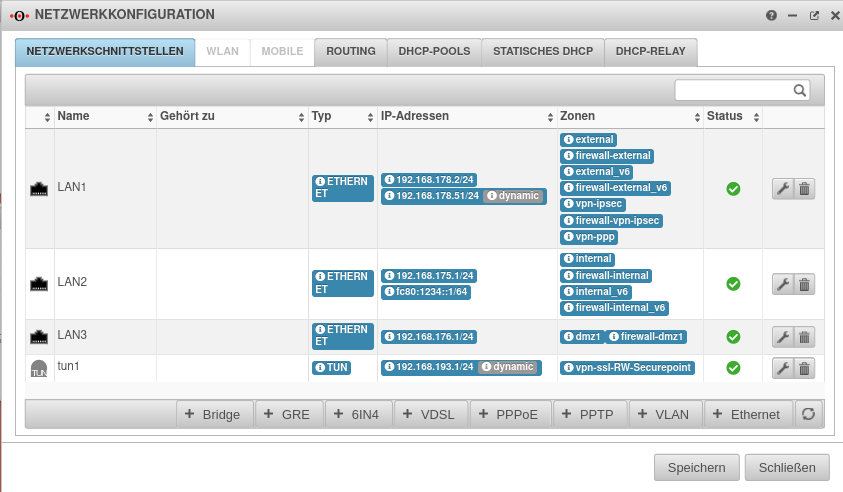 | ||
Schnittstelle hinzufügen | |||
Schritt 1 Schritt 1 | |||
| Name: | wan0 | Gewünschter Name der Schnittstelle hier eingeben | 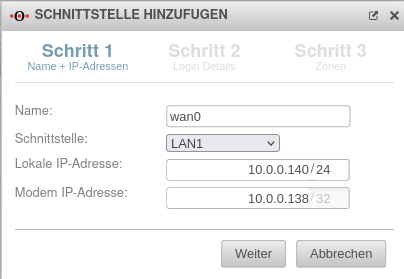 |
| Schnittstelle: | Gewünschte Schnittstelle im Dropdown-Menü auswählen | ||
| Lokale IP-Adresse: | 10.0.0.140/24 | Die Lokale IP-Adresse wird automatisch eingestellt und kann geändert werden | |
| Modem IP-Adresse: | 10.0.0.138/32 | Die Modem IP-Adresse wird automatisch eingestellt und kann geändert werden | |
Schritt 2 Schritt 2 | |||
| Benutzername: | testuser | Benutzernamen des Providers eingeben | 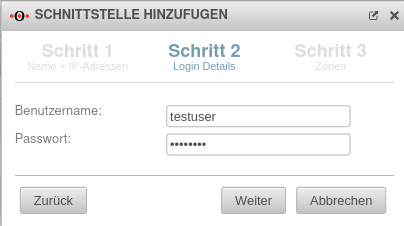 |
| Passwort: | Passwort des Providers eingeben | ||
Schritt 3 Schritt 3 | |||
| Zonen: | ×external | Die external-Zone ist voreingestellt und mit einem Klick in das Feld öffnet sich ein Dropdown-Menü aus dem weitere Zonen ausgewählt werden können | 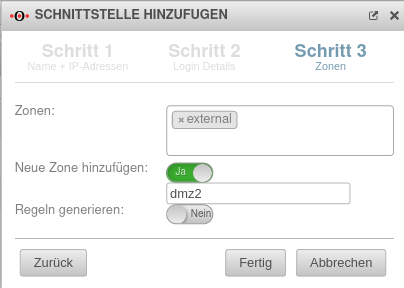 |
| Neue Zone hinzufügen: | Nein dmz2 |
Bei Aktivierung Ja wird die Zone automatisch angelegt | |
| Regeln generieren: | Nein | ||
Default Route anlegen | |||
| Zuletzt muss noch eine Standardroute für diese Verbindung angelegt werden.
Dazu wird in der Netzwerkkonfiguration im Bereich Routing auf geklickt. |
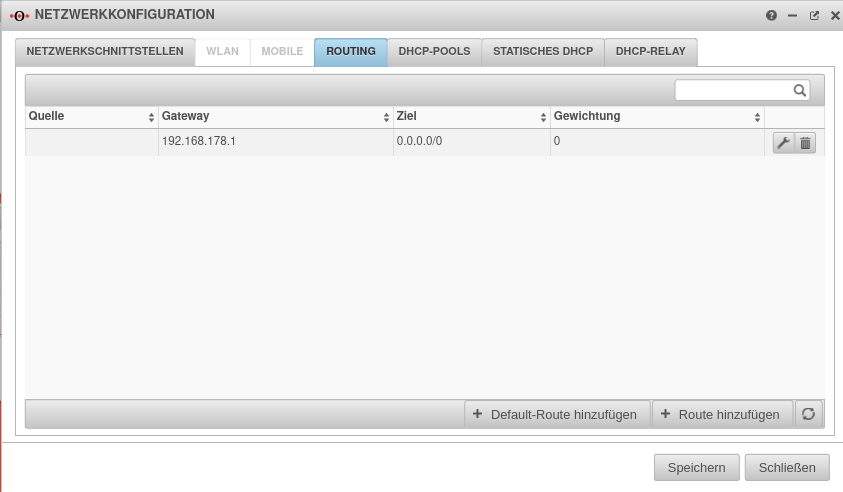 | ||
| Die Markierung wird auf „Gateway-Schnittstelle“ gesetzt, die neu erstellte PPPoE Schnittstelle ausgewählt und anschließend mit abgespeichert. | 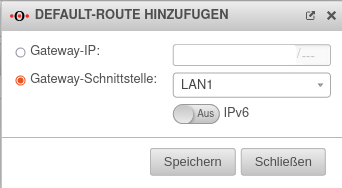 | ||
| So sieht die fertig abgeschlossene Default Route im Routing-Dialog aus. | 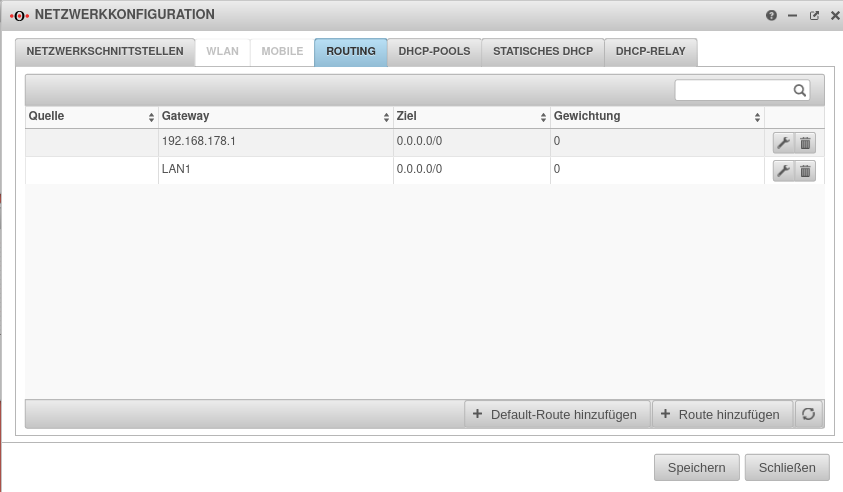 | ||
Netzwerkobjekte und Portfilterregeln | |||
| Falls nicht vorhanden, müssen noch entsprechende Netzwerkobjekte | 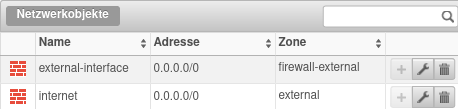 | ||
| und Portfilterregeln angelegt werden. |  | ||